1、新建页面,插入——形状,圆形,半圆形
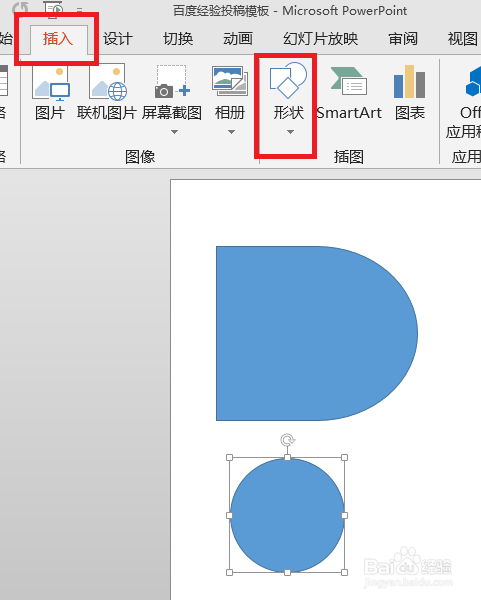
2、设置图形样式,圆形选择无填充,调整形状位置大小
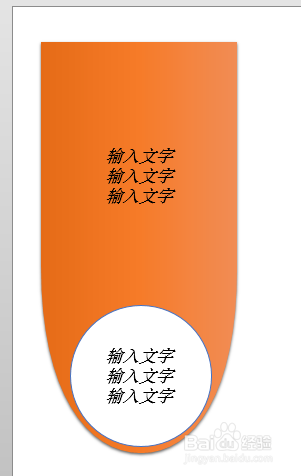
3、复制三个,更换颜色填充,利用辅助线调整好间距
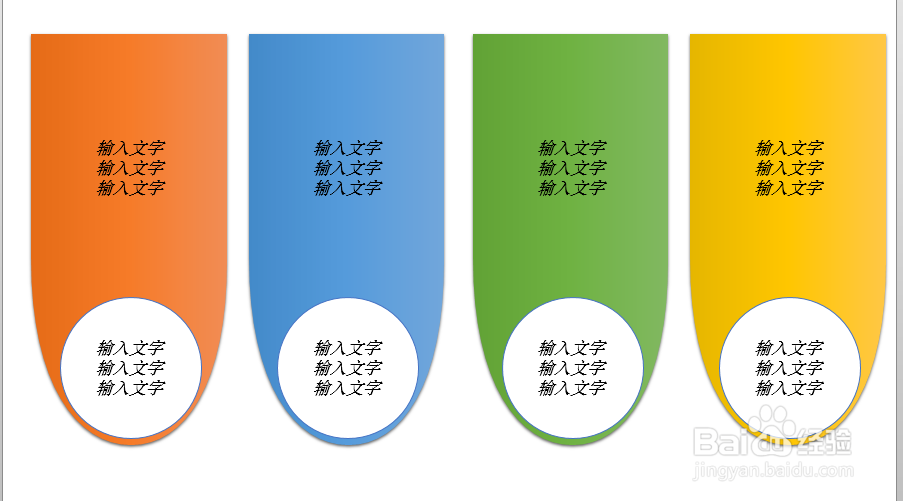
4、新建页面,插入形状——圆角矩形,圆形
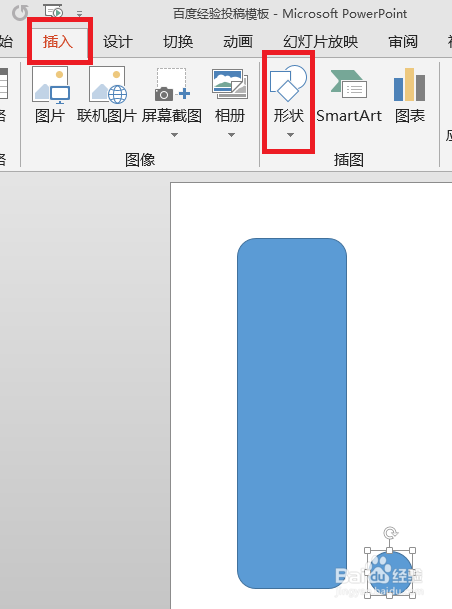
5、选中圆形,设置为无框无填充,可加入立体效果,圆角矩形填充颜色
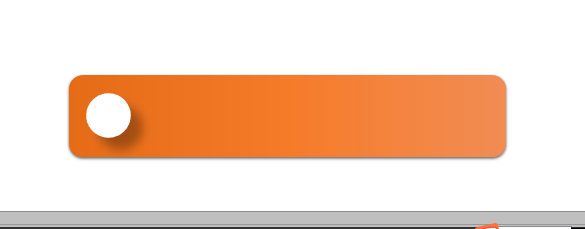
6、复制圆角矩形,更改颜色,调整位置(置于底层),加入文字即可

时间:2024-10-12 04:01:01
1、新建页面,插入——形状,圆形,半圆形
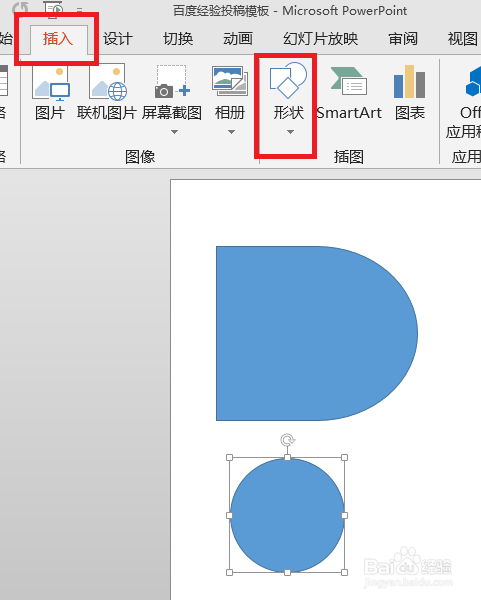
2、设置图形样式,圆形选择无填充,调整形状位置大小
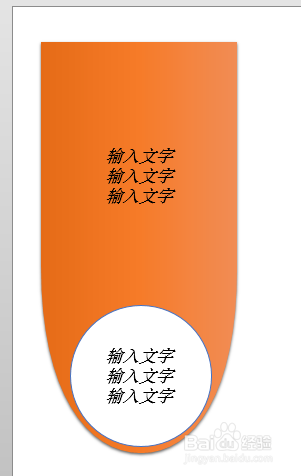
3、复制三个,更换颜色填充,利用辅助线调整好间距
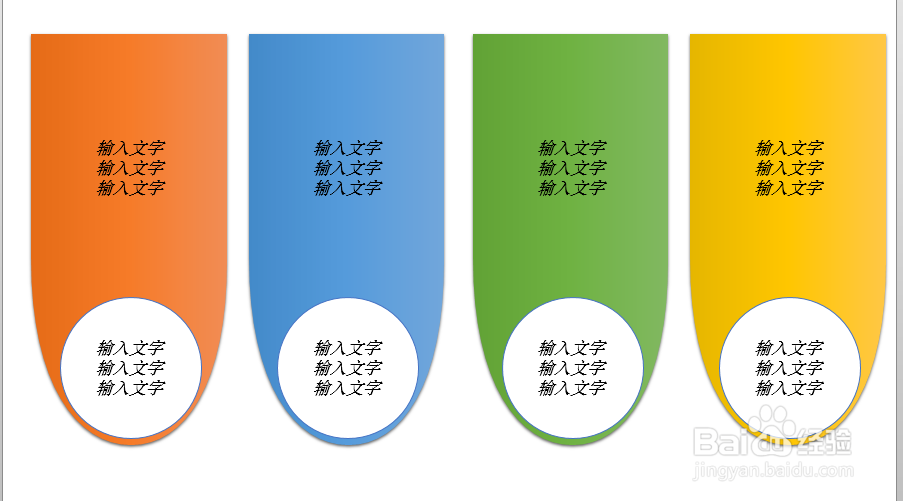
4、新建页面,插入形状——圆角矩形,圆形
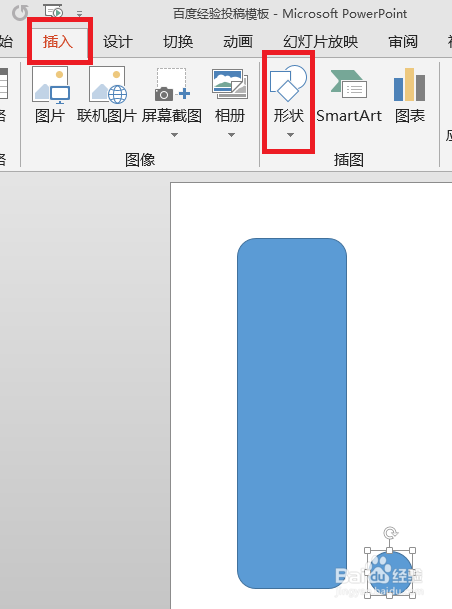
5、选中圆形,设置为无框无填充,可加入立体效果,圆角矩形填充颜色
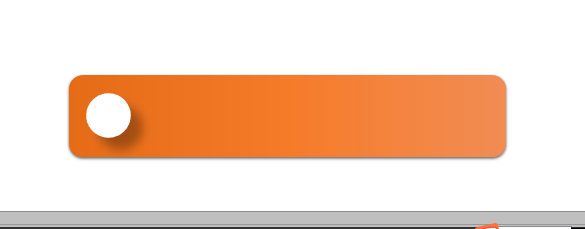
6、复制圆角矩形,更改颜色,调整位置(置于底层),加入文字即可

